今天,小编给大家介绍打开Win7系统电脑中IE保护模式的方法,希望对大家有所帮助。
具体如下:
-
1. 首先,请大家在自己的电脑中找到【开始】图标按钮,然后点击其中的【控制面板】按钮。
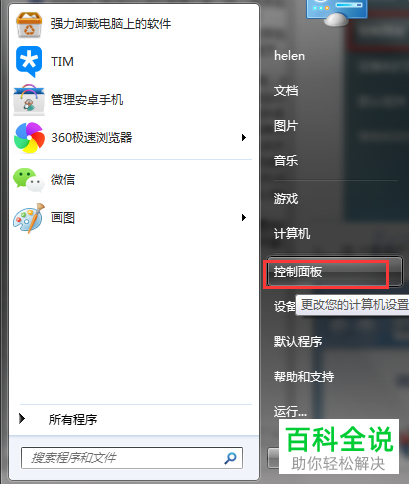
-
2. 第二步,接下来,请选择屏幕中的【网络和Internet】这一项。
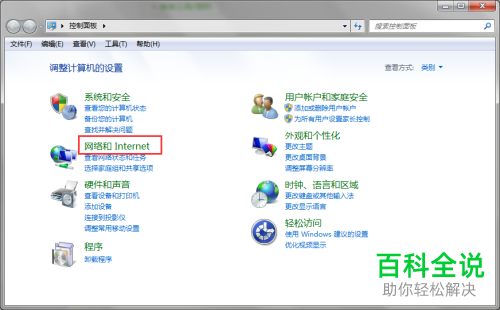
-
3. 第三步,如图所示,我们需要选择【Internet选项】即可。
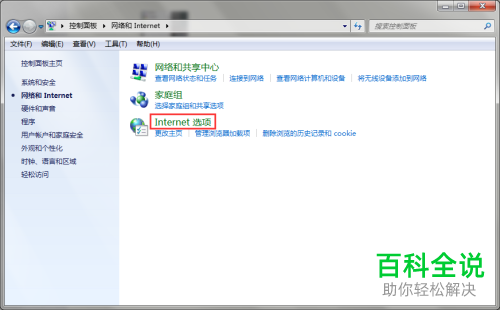
-
4. 第四步,此时我们选择【Internet属性】页面中的【安全】按钮。

-
5.第五步,我们需要将屏幕中的【启用保护模式】 勾选出来。
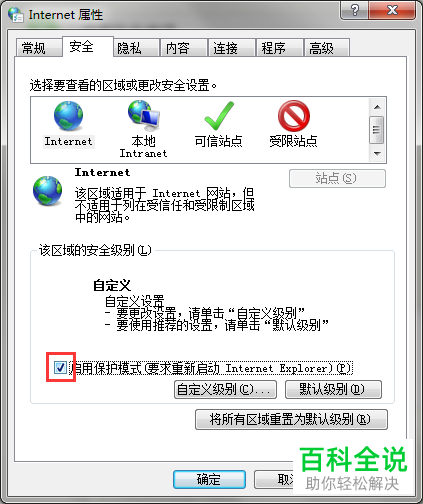
-
6. 第六步,请小伙伴们选择屏幕中的【应用】。

-
7. 第七步,完成上述步骤后,只需选择【确定】就行了,操作完成。
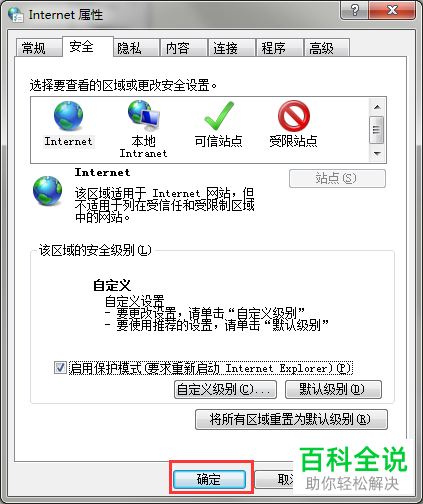
-
以上就是打开Win7系统电脑中的IE保护模式的方法。
